Annuncio pubblicitario
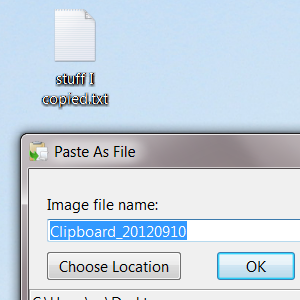 Incolla qualsiasi immagine o testo in qualsiasi cartella del tuo computer, come file. PasteAsFile è un semplice programma Windows che rende gli appunti molto più utili ed è un sogno per le persone che adorano raccogliere immagini o citazioni in cartelle.
Incolla qualsiasi immagine o testo in qualsiasi cartella del tuo computer, come file. PasteAsFile è un semplice programma Windows che rende gli appunti molto più utili ed è un sogno per le persone che adorano raccogliere immagini o citazioni in cartelle.
Per impostazione predefinita, è possibile copiare un'immagine e incollarla in qualsiasi programma in grado di gestire le immagini. Se vuoi salvare il file, puoi farlo da un editor di immagini. Tuttavia, non puoi semplicemente incollare l'immagine sul desktop. Lo stesso vale per qualsiasi testo copiato.
PasteAsFile lo modifica, aggiungendo un'opzione al menu di scelta rapida di Explorer per incollare il contenuto copiato come file. Puoi anche cambiare il formato del file di qualsiasi immagine semplicemente modificando l'estensione del file, utile se (ad esempio) hai copiato una GIF e hai bisogno di un PNG.
Migliora le tue abilità di copia e incolla, ora. Ecco come.
Incollare meglio
PasteAsFile non è difficile da usare; in effetti, hai quasi sicuramente familiarità con la prima parte del processo. Copia semplicemente qualsiasi immagine o raccolta di testo:
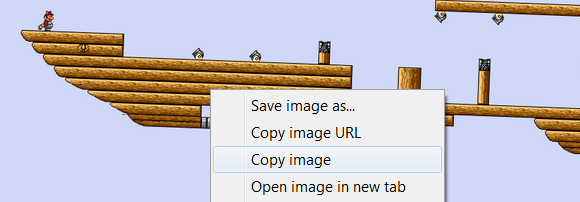
Quindi, apri il browser dei file e fai clic con il tasto destro. Qui sono io facendo clic con il tasto destro del mouse sul desktop:

C'è una nuova opzione: Incolla come file. Cliccandolo, abbastanza appropriatamente, ti permette di incollare il contenuto degli appunti come file. Vedrai prima alcune opzioni:
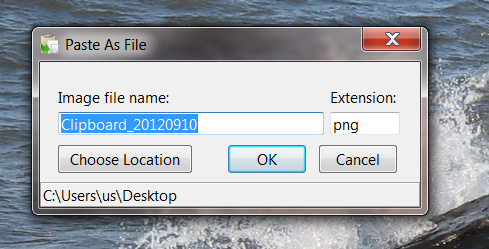
Assegna un nome al file come desideri. Se stai incollando un'immagine, puoi convertirla rapidamente in qualsiasi file semplicemente modificando l'estensione del file in questa finestra. Sono supportate le seguenti estensioni:
- jpg
- pcx
- png
- bmp
- tga
- gif
- tif
Ancora: basta cambiare l'estensione del file e PasteAsFile convertirà il file per te, ma è necessario farlo nella finestra PasteAsFile. Rinominare semplicemente il file dopo averlo incollato non compirà nulla.
Puoi anche, facoltativamente, posizionare il file in qualsiasi cartella ti piaccia, utile se non hai aperto il browser dei file nella cartella appropriata.
Il processo è praticamente identico per il testo ma è possibile incollare il testo solo come file .txt. La formattazione, ovviamente, non verrà mantenuta e non è possibile modificare il formato del file come è possibile con le immagini.
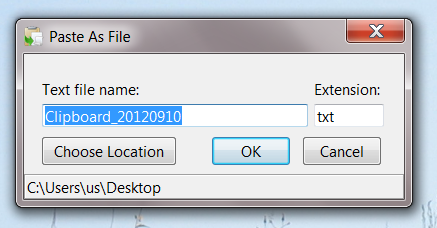
Questo è un modo utile per incollare bocconcini utili sul desktop per dopo, o per raccogliere lentamente una cartella di grandi citazioni nel tempo.
Non c'è davvero molto altro da imparare in questo programma. Come ho detto, PasteAsFile è molto facile da usare.
Scarica PasteAsFile
Pronto a provare PasteAsFile? Vai su StarPunch.net, il sito ufficiale dello sviluppatore Chris Gingerich. Troverai due link al programma, ma potresti aver bisogno di un programma in grado di aprire file RAR per aprirlo.
Conclusione
Questo programma aggiunge funzionalità di Windows che avrebbero dovuto essere presenti da sempre. Ancora meglio, è leggero e rimane fuori dai piedi fino a quando non ne hai bisogno. Adoro programmi semplici come questo che fanno una cosa e la fanno bene.
Per cosa stai usando PasteAsText? Discutiamo nei commenti qui sotto. Inoltre, puoi sottolineare altri semplici programmi che aggiungono funzionalità a Windows, in particolare le funzionalità che ritieni debbano essere presenti da sempre.
Justin Pot è un giornalista tecnologico con sede a Portland, nell'Oregon. Ama la tecnologia, le persone e la natura - e cerca di goderne tutte e tre quando possibile. Puoi chattare con Justin su Twitter, in questo momento.